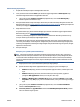User Guide
Yazıcı ekranından tanılama sayfası yazdırmak için
a. Kağıt tepsisine Letter veya A4 kullanılmamış düz beyaz kağıt yükleyin.
b. Yazıcı kontrol panelinde Kurulum öğesine dokunun.
c. Baskı Kalitesi Raporu'na dokunun.
7. Tanılama sayfasında renkli ve siyah kutularda çizikler veya boş kısımlar görünüyorsa, mürekkep
kartuşlarını otomatik olarak temizleyin.
Kartuşları yazıcı yazılımı üzerinden temizlemek için
a. Kağıt tepsisine Letter veya A4 kullanılmamış düz beyaz kağıt yükleyin.
b. İşletim sisteminize bağlı olarak aşağıdakilerden birini yapıp yaz
ıcı yazılımı özelliğini açın:
●
Windows 8.1: Başlangıç ekranının sol alt köşesindeki aşağı oku tıklatın, ardından yazıcı adını
seçin.
●
Windows 8: Başlangıç ekranında, ekran üzerinde boş bir alanı sağ tıklatın, uygulama
çubuğunda Tüm Uygulamalar'ı tıklatın, sonra da yazıcı adını seçin.
●
Windows 7, Windows Vista ve Windows XP: Bilgisayar masaüstünde Başlat'ı tıklatın,
Tüm
Programlar'ı seçin, HP'yi seçin, yazıcının klasörünü tıklatın, sonra yazıcı adını taşıyan simgeyi
seçin.
c. yazıcı yazılımı içinde Yazdırma ve Tarama seçeneğini tıklatın, sonra da Yazıcınızın Bakımı'nı
tıklatarak Yazıcı Araç Kutusu'na erişin.
d. Aygıt Hizmetleri sekmesinde Mürekkep Kartuşlarını Temizle'yi tıklatın. Ekrandaki yönergeleri
izleyin.
Kartuşları yazıcı
ekranından temizlemek için
a. Giriş tepsisine letter veya A4 kullanılmamış düz beyaz kağıt yükleyin.
b. Yazıcı kontrol paneli ekranında Kurulum öğesine dokunun.
c. Kartuşları Temizle'ye dokunun, sonra da ekrandaki yönergeleri izleyin.
Yazıcı kafasını temizlemek sorunu çözmezse, HP desteğe başvurun.
www.hp.com/support adresine
gidin. Bu web sitesi, birçok yaygın yazıcı sorununu düzeltmenize yardımcı olabilecek bilgiler ve yardımcı
programlar sağlamaktadır. İstendiğinde ülkenizi/bölgenizi seçin ve telefonla teknik destek isteme
hakkında bilgi almak için Tüm HP İletişim Bilgileri öğesini tıklatın.
Baskı kalitesini geliştirmek için (OS X)
1. Orijinal HP kartuş kullandığınızdan emin olun.
2. Print (Yazdır) iletişim kutusunda uygun kağıt türünü ve baskı kalitesini seçtiğinizden emin olun.
3. Kartuşlarda mürekkebin azalıp azalmadığını belirlemek için tahmini mürekkep düzeylerini kontrol edin.
Mürekkepleri azaldıysa, yazıcı kartuşlarını değiştirmeyi düşünün.
4. Kağıt türünü kontrol edin.
En iyi baskı kalitesi için, yüksek kalitede HP kağıt veya ColorLok® standardına uygun kağıtlar kullanın.
Daha fazla bilgi için, bkz.
Kağıtla ilgili temel bilgiler, sayfa 7.
TRWW Yazdırma sorunları 81